Hvorfor tager det så lang tid at uploade data til skyen?

Stop os, hvis du har hørt denne før. Du vil uploade dine ting til Dropbox, men det tager timer, dage, eller hvis du forsøger at arkivere mange data, selv uger. Hvorfor tager det så lang tid?
Svaret er ret simpelt, det er din forbindelse. Du var sandsynligvis begejstret i starten med din bredbåndsforbindelse. Du kan downloade filer og film om et par minutter, større filer tager længere tid, men det er ikke noget, fordi du stadig kan se streaming film, lytte til musik, se sportsbegivenheder, og det hele virker meget hurtigt nok.
Men ikke så meget med at uploade ting. Hvis du forsøger at dele videofiler, eller sikkerhedskopiere virtuelle maskiner, arkivere musik, film eller endda billeder til skyen, finder du hurtigt ud af, at det kan være en lang og kedelig vente.
Upload hastigheder: Antal internetudbydere Don 't Brag Om
Uploadhastighed er meget vigtigt. Det har en mærkbar indflydelse på den samlede hastighed, og hvis du forsøger at uploade en masse ting til dine skydemapper, kan det virkelig mose din forbindelse ned.
Du er sikkert godt klar over din downloadhastighed, fordi din internetudbyder annoncerer dristigt, normalt forlader din uploadhastighed til den finere print.

Her er nogle af Time Warners internetpakker. Bemærk, hvordan downloadhastighederne er i stor type og fed skrift, mens uploadhastighederne diskret nævnes under det.
Eller måske viser de måske ikke uploadhastigheder umiddelbart.
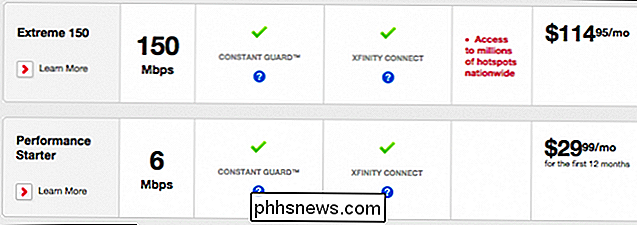
Her er et kig på et par Comcasts tilbud . Hvis du klikker på "Lær mere", vil de fortælle dig, hvad dine uploadhastigheder kunne være med hver tier, men det store tal her er downloadhastigheder.
Fiber-internetudbydere har derimod ikke dette problem. Verizon FIOS annoncerer for eksempel deres uploadhastigheder sammen med downloadhastigheder.

Fiber er desværre ikke udbredt eller tilgængelig på mange steder; de fleste internetkunder skal nødt til at stole på de store, mere berygtede internetudbydere: Comcast, Time Warner og AT & T.
Hvor hurtig er din forbindelse
Hvis du er usikker på, hvad din forbindelseshastighed er, skal du teste

Resultaterne vises i henhold til tre målinger, latency (ping), download-gennemløb og selvfølgelig uploade, hvilket er det nummer, vi er mest interesserede i.
Hvad er Latency?
Bortset fra De indlysende download / upload numre, der er latens, som måles i millisekunder (ms). Latency bør være lavere end højere.
Det kan være lettere at tænke på latens som responstid, men den afgørende faktor med hensyn til latens er længden. Hvor langt væk er den server, du forsøger at kommunikere med? I det følgende skærmbillede ser vi, at den server, vi har pinget, ligger omkring 100 miles væk eller 161 kilometer, som er en 362 km rundtur.
Lyset kører 300.000 km pr. Sekund. Så hvis vores forbindelse var perfekt, kunne vi se en 1,8 ms ping tid (362 / 200.000). Det er selvfølgelig ikke en perfekt forbindelse, og det tager lidt længere tid (men 38 ms er ikke forfærdeligt).
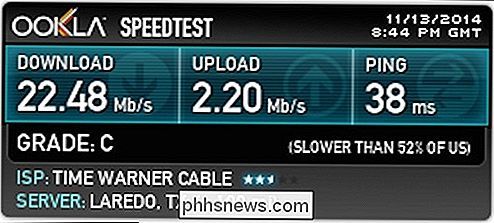
Et mere ekstremt eksempel - vi pinger en server i Sydney, Australien over 8000 miles væk eller en 26.876 km rundtur. På grund af afstanden og den endelige hastighed af lyset, selv med en perfekt forbindelse, ville det stadig tage 134,4 ms. Så du kan have hele båndbredden i verden, men du kan ikke undslippe fysikken.
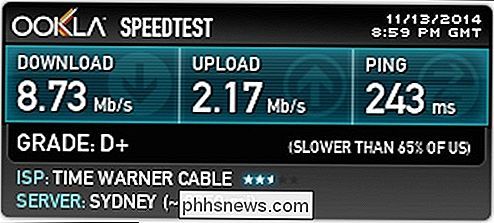
I vores test tager det 243 ms, hvilket er uacceptabelt langt. Det er fordi på vores rejse halvvejs rundt om i verden, skal vores data hoppe fra server til server.
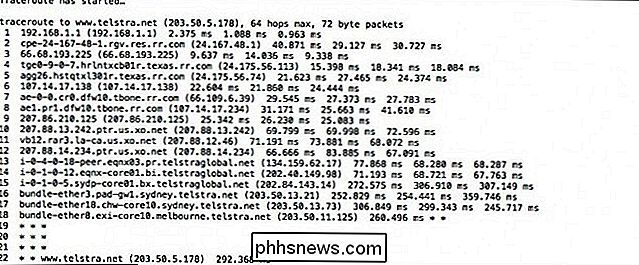
Selv en kort tur til en mere lokal server bliver nødt til at gå igennem flere humle før den kommer der og tilbage, hvilket hvorfor det tager 38 ms at pinge en server kun 100 miles væk.
RELATERET: Hvordan latens kan gøre lige hurtige internetforbindelser Følg langsomt
Således vil latens påvirke den samlede hastighed af din forbindelse. Høj latens betyder simpelthen, at det vil tage længere tid for en pakke data at foretage en returflyvning fra din computer til den eksterne server og derefter vende tilbage til dig. Desværre er det ikke for meget, du virkelig laver latens, og det kan gøre endda hurtige forbindelser føle sig langsomt.
Psssst ... Glem ikke din overhead!
En anden ting du ikke rigtig kan kontrollere er overhead. Hvad er overhead? Det er lidt kompliceret, men i bund og grund får du aldrig al båndbredde, fordi en del af det går tabt af ting som at omdanne dine data til pakker, adressere det, håndtere kollisioner, grundlæggende ineffektivitet i netværksteknologier og andre faktorer.
Så uanset hvad din forbindelseshastighed er, skal du altid give op for en del af det til overhead. Hvor meget du giver op til overhead vil afhænge af de ovennævnte faktorer, men ideelt set bør det være omkring 10 procent.
Hvor lang tid tager det din forbindelse til uploaddata?
Mange skytjenester tilbyder nu en terabyte eller mere lagerplads - Dropbox, OneDrive, Google Drive osv.
RELATED: Sådan gemmer du diskplads ved at aflæse lokale filer til skyen
En terabyte er en betydelig mængde kapacitet, der sammenligner godt med stationære computer harddiske og langt ud over tabletter og telefoner. Derfor er det et godt sted at holde dine ting og få adgang til det fra næsten hvor som helst eller bruge det til at aflæse data, du vil arkivere, men ikke holde lokalt oplag.
Således regnede vi den tid, det ville tage for at uploade 1GB, 100GB , og 1000GB (eller 1TB) data ved hjælp af almindelige uploadhastigheder: 1 Mbps, 2 Mbps, 5 Mbps, 10 Mbps, 20 Mbps og til sidst, kun for at slå 1000 Mbps (1 GB), hvilket er de hastigheder, som Google Fiber annoncerer.
| 1 GB | 100 GB | 1000 GB | |
| 1 Mbps | 2,5 timer | 10 dage | 99 dage |
| 2 Mbps | 1,25 timer | 5 dage | 50 dage |
| 5 Mbps | 28 min | 2 dage | 20,3 dage |
| 10Mbps | 14 min | 1 dag | 10,2 dage |
| 20Mbps | 7 min | 12 timer | 5,1 dage |
| 1000Mbps | 8 sekunder | 15 min | 2,5 timer |
Vores beregninger afrundes til nærmeste minut og inkluderer 10 procent forbindelsesomkostninger. Husk, at hvis din overhead er mere end 10 procent, vil dine overførselstider være endnu større end de data, der præsenteres i vores bord.
Hvis du vil have højere uploadhastigheder, skal du forberede dig til at betale!
Det er ret klart fra de resultater, der uploader hastigheder begynder ikke rigtig at blive brugbare, før de rammer 20 Mbps. Uploading af en terabyte på mindre end en uge er ikke at dårlig. Desværre, for at få 20 Mbps, i hvert fald fra en kabel internetudbyder (Comcast, den værste af alle), vil du sætte dig tilbage næsten $ 115 / måned!

$ 115 virker ikke rigtig rimeligt for månedlig hjemme internet service. Vi er ikke tilbøjelige til at bruge mere end $ 50 / måned på internettet, og hvad du kan få for så meget, er ikke frygtelig kæbefald (2 Mbps til 5 Mbps).
Så i øjeblikket sidder du fast med hvad Internetudbydere tilbyder og betaler for det. Selvfølgelig, hvis du har adgang til fiber, prøv at gå med det, men forstå det også vil koste mere (selvom det nok er en langt bedre værdi).
Når alt er sagt og gjort, uanset hvor meget Du har råd til at være opmærksom på det vigtige uploadnummer, fordi det faktisk kan påvirke, hvor hurtigt din forbindelse føles næsten lige så meget som din downloadhastighed.
Vi vil gerne høre fra dig nu. Har du langsommere uploadhastigheder? Er du fast i det grå område mellem hurtigt nok og opkald? Vores diskussionsforum er åbent, og vi vil gerne høre din feedback.

Sådan sletter du automatisk filer i din downloadmappe på et skema
Uanset om du deler computeren med andre mennesker, eller du bruger den til mange downloads, er det rart at kunne rydde ud download mappen uden at skulle håndtere det hver uge eller måned, hvilket er når en automatisk sletning er praktisk. Du kan automatisere oprydning af din downloadmappe ved hjælp af en batchfil, der sletter filer ældre end en visse dage.

Sådan kontrollerer du din FPS og Gaming Performance med FRAPS
Nogle spildesignere omfatter efterhånden ydeevneskontrol og skærmbilleder på sekundær (FPS) -ramme for spillere at analysere, mens andre ikke 't. Hvordan kan du få konsekvent præstationskontrol og FPS-aflæsninger uanset? Læs videre, da vi viser en læser, hvordan man får de benchmarks han trænger til (sammen med nemme skærmbilleder og filmoptagelse i spillet til at starte).



